Mục lục
CrystalDiskMark là một công cụ hiệu quả để giúp bạn kiểm tra được tốc độ đọc/ghi của các thiết bị lưu trữ như SSD, HDD, USB hoặc thẻ nhớ SD trên máy tính của bạn. Biết được tốc độ đọc/ghi của ổ cứng sẽ giúp cho quá trình sử dụng máy tính hiệu quả hơn. Bài viết dưới đây EAVN sẽ hướng dẫn bạn cách kiểm tra tốc độ đọc/ghi bằng phần mềm CrystalDiskMark đơn giản. Cùng theo dõi nhé!
Lợi ích khi kiểm tra tốc độ độc/ghi của ổ cứng
Giúp bạn có thể kiểm tra được ổ cứng của mình xử lý có tốc độ đọc và tốc độ ghi là bao nhiêu, hơn nữa kiểm tra được ổ cứng của bạn sức khỏe còn tốt hay không.
Có thể bạn chưa biết: Mẹo kiểm tra dung lượng ổ cứng nhanh và chính xác nhất
Cách kiểm tra tốc độ đọc ghi ổ cứng bằng CrystalDiskMark
Phần mềm CrystalDiskMark được nhiều người sử dụng do cung cấp các thông số rõ ràng và chính xác. Bạn có thể sử dụng phần mềm này để kiểm tra ổ cứng SSD hay HDD, thậm chí là USB và thẻ nhớ. Công cụ cung cấp 4 phương pháp để kiểm tra tốc độ đọc và ghi dữ liệu khác nhau để người dùng so sánh.
Bước 1:
- Bạn có thể tải phần mềm tại đây: http://crystalmark.info/software/CrystalDiskMark/index-e.html
- Sau khi tải phần mềm về máy tính, bạn khởi động và click All để tiến hành kiểm tra các thông số của ổ cứng (Hình bên dưới). Quá trình kiểm tra sẽ mất khoảng thời gian nhất định.
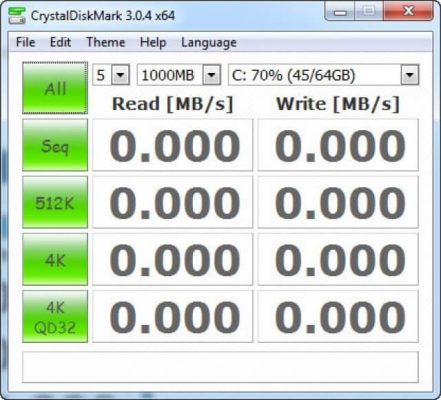
Bước 2:
Sau khi kiểm tra xong sẽ hiển thị toàn bộ trên màn hinh cho bạn như hình bên dưới. Các thông số lần lượt như:
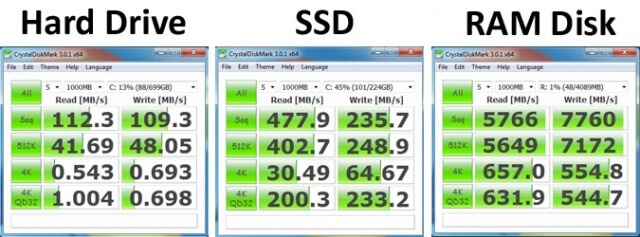
Các thông số:
- Seq (Sequential): Kiểm tra theo phương pháp này sẽ có tốc độ nhanh nhất bởi dữ liệu được đọc và ghi liên tiếp tuần tự tới các vùng lân cận của ổ cứng
- 512K: Với cách này thì dữ liệu được đọc và ghi dữ liệu 512Kb không tuần tự nhưng nó di chuyển tới các vùng trống một cách ngẫu nhiên (Random)
- 4K: Cũng giống như cách trên (512Kb) dữ liệu đọc/ghi 4Kb nhưng di chuyển liên tục
- 4kQD32: Cách này giống như cách 4K nhưng dữ liệu được gửi tới bộ điều khiển của ổ cứng.
Thông thường chỉ số Read/Write của Seq > 1.100
Các bạn cần lưu ý để kiểm tra chính xác nhất, trước khi thực hiện bạn nên tắt tất cả những ứng dụng đang mở trên máy tính. Như vậy bạn đã có thể kiểm tra tốc độ đọc/ghi ổ cứng hay USB với CrystalDiskMark.
Như vậy chỉ với một vài thao tác đơn giản trên phần mềm CrystalDiskMark thì bạn đã có thể tự mình kiểm tra tốc độ đọc và ghi của thiết bị lưu trữ trên máy tính rồi đấy. Chúc bạn thực hiện thành công.




